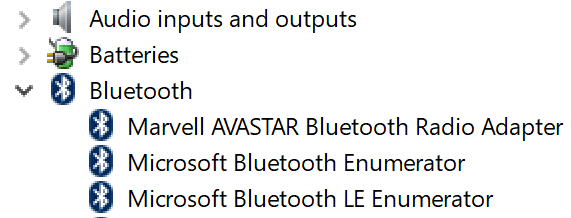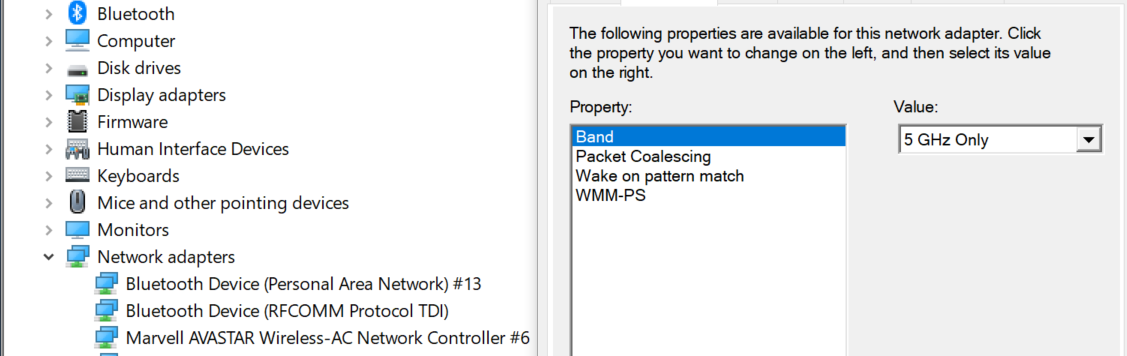- Часто задаваемые вопросы о контроллере движения
- Что означает уровень вибрации и свет
- Мои контроллеры движения работают неправильно
- Проблемы с контроллерами, зависание, мерцание и исчезновение в смешанной реальности
- Мой контроллер застрял в бесконечной перезагрузке
- Портал Mixed Reality работает, но мои контроллеры плохо отслеживаются (перелетают, встряхиваний и т. д.).
- Индикаторы контроллера движения не освещены, но кнопки и аналоговый стик по-прежнему работают на портале смешанной реальности
- Мой контроллер выглядит как Naopak/Окулус, имеет неопределенную ориентацию или неправильно сопоставлены кнопки
- Мои контроллеры движения не отображаются в приложениях и играх Стеамвр
- Обновление встроенного по контроллера занимает больше двух минут
- Я вставил новые батареи, но уровень виртуального аккумулятора контроллера не указывает на полный уровень
- Сенсорная панель устройства Samsung не находится в центре или имеет неработающую точку
- Как восстановить заводские настройки контроллеров
- Можно ли связать контроллер Xbox с моим ПК, чтобы использовать его на гарнитуре
- Разделы справки связать новые контроллеры, если Windows Mixed Reality уже настроен на компьютере
- Как вернуть контроллеры в парные фабрики
- Мои контроллеры движения не связаны с моим ПК
- Парные контроллеры не отображаются на портале смешанной реальности
- я пытаюсь связать мои контроллеры, но они никогда не отображаются в меню «добавить новое устройство» в параметрах Bluetooth
- как узнать, используется ли технология Bluetooth
- При включении контроллеров движения Wi-Fi замедляет работу моей записной книжки
- мой пк имеет Bluetooth технологии, но возникают проблемы с моими контроллерами
- Восстановление соединения со вторым контроллером занимает много времени
- мой радиомодуль Qualcomm Bluetooth не может связать контроллеры после сбоя компьютера
- Я столкнулся с плохим отслеживанием контроллеров с помощью радиостанции Marvell
Часто задаваемые вопросы о контроллере движения
Что означает уровень вибрации и свет
Индикатор несчастливых Ring и хаптикс указывает состояние контроллера движения.
| Состояние | Поведение, связанное с состоянием | Как получить или извлечь состояние |
|---|---|---|
| Включение | Индикаторы снова включают и вибратес контроллера. | нажмите и удерживайте кнопку Windows на контроллере в течение двух секунд, чтобы включить контроллер. |
| Выключение питания | Индикаторы отключаются и вибратес контроллера дважды. | нажмите и удерживайте кнопку Windows на контроллере в течение четырех секунд, чтобы отключить контроллер. |
| Сна | Индикаторы отключаются и мигают каждые три секунды в спящем режиме. | Контроллер переходит в спящий режим автоматически, если он мотионлесс в течение 30 секунд. Контроллер выводится из спящего режима при обнаружении движения, за исключением случаев, когда устройство не связано с ведущим компьютером. Нажмите кнопку, чтобы пробудить ее в этом случае. |
| Связывание | Индикаторы медленного импульса в режиме связывания и заключаются в сплошной цвет при выходе из режима связывания. Контроллер вибратес один раз, если связывание прошло успешно, или три раза, если связывание завершилось неудачно, а затем истечет время ожидания. | Нажмите и удерживайте кнопку связывания в регистре аккумулятора в течение трех секунд. |
| Контроллер подключается к компьютеру | Контроллер вибратес один раз при подключении или отсоединении компьютера. | Происходит, когда контроллер успешно подключается к компьютеру после его включения или если контроллер отключается от компьютера во время использования. |
| Уровень низкого заряда батареи | Хаптикс отключаются, когда батарея разряжена (индикатор индикатора отсутствует). Значок индикатора батареи на маркере контроллера в гарнитуре покажет 1/4 Full, когда батарея мала. | Замените свои батареи. |
| Уровень критического аккумулятора | Контроллер вибратес в три раза после включения, а затем автоматически отключается. Значок индикатора батареи будет красным. | Замените батареи. Если проблема будет повторяться, восстановите устройства до заводских настроек . |
Мои контроллеры движения работают неправильно
Если контроллеры движения не работают, подключаются или показывают изображение контроллеров, когда вы людьмие гарнитуру:
- Убедитесь, что контроллеры включены. чтобы включить их, нажмите и удерживайте кнопку Windows в течение двух секунд.
- Убедитесь, что контроллеры полностью заряжены и заменяют батареи, если они нет.
- Выключите и снова включите контроллеры, удерживая их перед вами. нажмите и удерживайте кнопку Windows в течение четырех секунд, чтобы отключить контроллер. Нажмите и удерживайте его еще раз в течение двух секунд, чтобы включить его.
- Проверьте, правильноли подключены контроллеры движения.
- Проверьте индикаторы контроллеров движения: сопряженные и подключенные контроллеры лезут не подключены.
- Перейдите на страницу запуск > портале смешанной реальности на компьютере и выберите пункт меню. Вы увидите список контроллеров движения, а также сообщение о состоянии:
- Готово — все контроллеры установлены.
- Отслеживание потерянных — портал смешанной реальности не может найти контроллеры. держите их перед гарнитурой и перезапустите их, нажав кнопку Windows в течение четырех секунд, а затем снова в течение двух секунд.
- Низкий заряд батареи — Замените аккумуляторы контроллера.
- если вы используете внешний usb-Bluetooth адаптер, убедитесь, что он подключен к usb-порту 2,0 (обычно они не всегда являются черными). Кроме того, он должен быть подключен к сети с любого другого передатчика или флэш-накопителя USB, включая USB-разъем для гарнитуры.
- перейдите в диспетчер устройств > Bluetooth и найдите один адаптер, чтобы убедиться в наличии только одного Bluetooth радио на компьютере. Если вы используете конфигурацию настольного компьютера со встроенным радио, проверьте, подключена ли внешняя антенна. Если внешняя антенна не подключена, это может вызвать проблемы с отслеживанием. или используйте внешний ключ Bluetooth (USB), отключите внутреннюю Bluetooth, а затем повторите связывание и подключение.
- если окно параметры Bluetooth открыто в фоновом режиме, то для протокола Bluetooth выполняется множество дополнительных вызовов. Закройте его.
- Проверьте уровень виртуального аккумулятора контроллера движения, включив контроллеры в смешанной реальности, чтобы увидеть значок батареи. Подождите около 15 секунд, прежде чем считывать уровень, так как сообщаемый уровень выше фактического уровня сразу после подключения контроллера. Замените батареи, если значок красный.
- удаление Bluetooth наушников и динамиков в Параметры > устройств > Bluetooth & других устройств и отключение устройств. Используйте разъемы наушников или встроенные динамики на гарнитуре смешанной реальности, чтобы получить лучшие впечатления от работы с аудио.
- удалите другие Bluetooth устройства, которые могут связываться с компьютером, например наушники или игровые планшеты. перейдите в Параметры > устройства > Bluetooth & другие устройства, выберите устройства, а затем — «удалить устройство».
- Отключите USB-кабель на гарнитуре и снова подключите его к компьютеру, чтобы перезапустить Windows Mixed Reality.
- Контроллер мигает при обновлении встроенного по. Дождитесь завершения обновления, и контроллеры должны отобразиться в смешанной реальности.
- Убедитесь, что компьютер подключен к сети Wi-Fi с частотой 5 ГГц. если ноутбук подключен к сети Wi-Fi с частотой 2,4 ггц, обычно используется Bluetooth подключение. это может негативно сказаться на Wi-Fi или Bluetooth производительности в зависимости от проекта продукта. Измените предпочтительный диапазон на 5 ГГц в параметрах сетевого адаптера. если сеть не поддерживает 5 ггц, вместо внутренних Bluetooth можно использовать Bluetoothный ключ.
- если параметры Bluetooth имеют парные контроллеры движения, Windows не обнаружит новые устройства, пока они не будут удалены. Если они были добавлены с помощью определенного декодера, их можно удалить только с помощью этого ключа.
- если компьютер имеет встроенные Bluetooth и у вас возникают проблемы с подключением, попробуйте использовать USB-адаптер Bluetooth. для этого отключите встроенный Bluetooth радио в диспетчер устройств а затем свяжите другие устройства Bluetooth с новым адаптером.
Проблемы с контроллерами, зависание, мерцание и исчезновение в смешанной реальности
- Если компьютер работает под управлением WiFi с частотой 2,4 ГГц, переключитесь на WiFi с частотой 5 ГГц.
- если вы используете внешний Bluetooth адаптер, убедитесь, что он подключен к USB-порту 2,0 (который часто, но не всегда черный), от других беспроводных датчиков или USB-накопителей.
- запустите средство устранения неполадок Bluetooth в Параметры > Update & Security > устранение неполадок > Bluetooth.
Мой контроллер застрял в бесконечной перезагрузке
Это индикатор критической батареи. Установите на устройстве новые батареи. Если проблема сохраняется, сбросьте контроллер до заводских настроек.
Портал Mixed Reality работает, но мои контроллеры плохо отслеживаются (перелетают, встряхиваний и т. д.).
- Условия освещения могут повлиять на отслеживание. Убедитесь, что вы не предоставляли прямые солнечные света и хотите, чтобы источники света с минимальными источниками оставались видимыми для вашего ХМД (например, строки источников света, такие как Рождества-дерево).
- эти признаки вызваны сбоями связи между контроллером и ведущим компьютером и указывают на плохое качество связи Bluetooth. См. вопросы о Bluetooth.
Индикаторы контроллера движения не освещены, но кнопки и аналоговый стик по-прежнему работают на портале смешанной реальности
Кэш калибровки контроллера движения может быть поврежден. Чтобы удалить кэш, выполните следующую команду в командной строке администратора:
rmdir /S /Q C:\Windows\ServiceProfiles\LocalService\AppData\Local\Microsoft\Windows\MotionController\Calibration
эта папка недоступна в обозревателе Windows и может быть изменена только с помощью командной строки администратора. После удаления папки перезагрузите компьютер и подключите контроллеры движения, чтобы восстановить файлы калибровки.
Мой контроллер выглядит как Naopak/Окулус, имеет неопределенную ориентацию или неправильно сопоставлены кнопки
Вероятно, веб-сайт не поддерживает полный контроллер движения.
Мои контроллеры движения не отображаются в приложениях и играх Стеамвр
Сначала убедитесь, что батарея контроллера заряжена. Контроллеры не будут работать, если батарея неработоспособна или умирающие
Если вы видите контроллеры в Клифф House, но не в приложениях и играх Стеамвр, возможно, драйвер контроллера движения не установлен должным образом. Чтобы проверить правильность установки драйвера контроллера движения, выполните следующие действия.
- Включите оба контроллера движения. Проверьте, правильноли подключены контроллеры движения.
- Перейдите в диспетчер устройств > устройства с HID и найдите «контроллер движения».
- Дважды щелкните каждый из устройств «контроллер движения» и перейдите на вкладку «драйвер». Убедитесь, что указанная версия драйвера соответствует одной из этих версий.
- если версия драйвера не совпадает или не удается найти устройство с именем «контроллер движения», выполните Центр обновления Windows. При этом будет автоматически загружен и установлен драйвер. если вы находитесь на компьютере с корпоративными политиками или если Центр обновления Windows в противном случае он ограничен, может потребоваться установить драйвер модели контроллера движения вручную. Чтобы сделать это, посетите эту страницу и найдите версию драйвера, соответствующую оборудованию контроллера. Инструкции по установке доступны на странице загрузки.
Обновление встроенного по контроллера занимает больше двух минут
просмотрите раздел Bluetooth вопросы. плохое качество связи Bluetooth обычно вызывает эти проблемы.
Я вставил новые батареи, но уровень виртуального аккумулятора контроллера не указывает на полный уровень
Уровень заряда батареи контроллера движения настраивается для аккумуляторов AA. Некоторые Аккумуляторы низкого уровня напряжения могут не сообщать о заполнении, хотя они полностью заряжены.
Сенсорная панель устройства Samsung не находится в центре или имеет неработающую точку
Это, вероятно, является аппаратным дефектом, и вы должны вернуться к продавцу или изготовителю оборудования для замены или Exchange.
Как восстановить заводские настройки контроллеров
Восстановите их в фабричные условия (вам потребуются новые батареи):
- Отсоедините и выключите контроллеры.
- Откройте покрытие аккумулятора.
- Вставьте новые батареи.
- Нажмите и удерживайте кнопку «связывание» (вкладка в нижней части батарей).
- удерживая нажатой кнопку «связывание», включите контроллер, нажав и удерживая кнопку Windows в течение пяти секунд (удерживайте нажатыми обе кнопки).
- Отпустите кнопки и дождитесь включения контроллера. Это займет до 15 секунд и не будет иметь индикаторов, когда происходит восстановление устройства. Если устройство работает немедленно при выпуске кнопки, последовательность кнопок восстановления не была зарегистрирована, и вам нужно повторить попытку.
- если контроллеры подключены к компьютеру, перейдите в Параметры > Bluetooth > другие устройства , выберите «контроллер движения» и «удалить устройство», чтобы удалить сопоставления контроллеров из Bluetooth параметров.
- Снова свяжите контроллеры с гарнитурой или ПК.
- После подключения к узлу и гарнитуре устройство будет обновляться до последней доступной микропрограммы.
Можно ли связать контроллер Xbox с моим ПК, чтобы использовать его на гарнитуре
вы можете связать Bluetooth контроллер Xbox, чтобы использовать его с гарнитурой, выполнив приведенные ниже инструкции.
При наличии проводного контроллера Xbox подключите его к компьютеру.
Некоторые игры и приложения используют контроллер Xbox иначе, чем он используется в смешанной реальности. Чтобы использовать контроллер для игры или приложения, выберите пункт «использовать как игровой планшет» на панели приложения или скажите «использовать как игровой планшет». Чтобы вернуться к смешанной реальности, снова выберите «использовать в качестве игрового устройства» или «использовать с помощью взгляда».
Разделы справки связать новые контроллеры, если Windows Mixed Reality уже настроен на компьютере
Если вы объединяете контроллеры в гарнитуру, используйте сопутствующее приложение ( портал Mixed Reality поможет вам найти сопутствующее приложение для запуска или предоставить список сопутствующих приложений, которые можно выбрать).
Как вернуть контроллеры в парные фабрики
чтобы вернуть контроллеры движения в парную фабрику или связать их с Windows Mixed Reality гарнитуре со встроенным Bluetoothным радио, запустите вспомогательное приложение устройства гарнитуры и следуйте инструкциям по связыванию контроллера движения. Например, приложение «стоек ОЖО 500» или «Samsung ХМД Одиссэй + Setup» автоматически устанавливаются при первом подключении гарнитуры.
Мои контроллеры движения не связаны с моим ПК
- Если контроллеры не включены, вставьте новые батареи. Если это не приводит к устранению проблемы, восстановите устройства до заводских настроек, установив питание на устройстве, удерживая кнопки связывания. Дополнительные сведения см. в разделе действия по восстановлению устройства.
- если контроллеры включены во время использования внешнего Bluetooth адаптера, убедитесь, что адаптер подключен к USB-порту 2,0 (который часто, но не всегда черный), от других беспроводных датчиков или USB-устройств flash. если он по-прежнему не работает, запустите средство устранения неполадок Bluetooth в Параметры > Update & Security > устранение неполадок > Bluetooth.
- Если вы используете адаптер Qualcomm и только что произошел сбой компьютера, перезагрузите компьютер.
- Попробуйте перезапустить контроллеры движения, которые не сопоставлены, по одному за раз, а затем перезагрузите компьютер.
- Кэш контроллера движения может быть поврежден. Чтобы устранить эту проблему, см. следующие шаги.
- Если действия решают проблему, обратитесь к изготовителю.
Парные контроллеры не отображаются на портале смешанной реальности
- держите контроллеры перед гарнитурой и перезапустите их, нажав кнопку Windows в течение четырех секунд, а затем снова в течение двух секунд.
- Если контроллеры отображаются как подключенные, их необходимо разорвать и повторить процедуру связывания .
- Если индикаторы контроллера переходят по одной четверти, включенной и выключенной в каждый момент времени, они будут обновлять встроенное по. Дождитесь завершения обновления, и контроллеры должны отобразиться в смешанной реальности.
- если используется внешний Bluetooth адаптер, убедитесь, что адаптер подключен к USB-порту 2,0 (который является черным), от других беспроводных датчиков или устройств USB 3,0.
- Если компьютер только что аварийно завершил работу и адаптер Qualcomm используется, сброс может не работать. Чтобы устранить эту проблему, отключите питание компьютера (или на ноутбуке, удерживая нажатой кнопку питания 10 секунд) и перезагрузите компьютер.
- запустите средство устранения неполадок Bluetooth в Параметры > Update & Security > устранение неполадок > Bluetooth.
я пытаюсь связать мои контроллеры, но они никогда не отображаются в меню «добавить новое устройство» в параметрах Bluetooth
Убедитесь, что контроллеры уже парны. В противном случае удалите их и повторите попытку. Если проблема не исчезнет, перезагрузите компьютер. Если это не удается, см. Дополнительные сведения о Bluetooth.
Примечание. Если с компьютером связан другой набор контроллеров движения, необходимо разорвать их связь, прежде чем приступать к новым. Если связать набор контроллеров движения с текущим компьютером и связать их со вторым компьютером, необходимо разорвать связь и повторно связать их с текущим компьютером, прежде чем использовать их снова.
как узнать, используется ли технология Bluetooth
контроллеры движения используют ту же технологию Bluetooth, которая встречается во многих потребительских устройствах и предназначены для работы с Bluetooth возможностями, включенными в любой последний компьютер. компьютер должен иметь Bluetooth радио, если он прошел проверку на совместимость с смешанной реальности. Чтобы выполнить проверку:
- Откройте «диспетчер устройств».
- разверните раздел Bluetooth и найдите адаптер.
если у пк нет Bluetooth, используйте подключаемый микроадаптер USB Bluetooth 4,0 с низким энергопотреблением.
При включении контроллеров движения Wi-Fi замедляет работу моей записной книжки
ваша записная книжка может использовать свою Wi-Fi антенна с Bluetooth при подключении к точке доступа 2,4 ггц. Установите флажок диспетчер устройств, если можно переключиться с режима чередования на 5 ГГц. если сеть с частотой 5 ггц недоступна и серьезно влияет на производительность, рассмотрите возможность использования Bluetoothого аппаратного обеспечения.
мой пк имеет Bluetooth технологии, но возникают проблемы с моими контроллерами
контроллеры движения должны работать с другими Bluetooth клавиатурами, мышью и игровыми контроллерами. Работа зависит от модели клавиатуры, мыши или игрового контроллера, которые вы используете. Ниже приведены некоторые действия, которые можно выполнить для повышения производительности.
- если компьютер имеет Bluetooth но проблемы с контроллерами движения не устранены, рассмотрите возможность замены Bluetooth радио на подключаемый внешний Bluetooth адаптер, подключенный к USB-порту. в каждый момент времени может быть активен только один радиоадаптер Bluetooth. при подключении внешнего радио вместе с существующим радио необходимо отключить имеющийся Bluetooth радио в диспетчер устройств. щелкните адаптер правой кнопкой мыши и выберите «отключить устройство» и отключите или повторно свяжите все предыдущие Bluetooth устройства.
- если вы используете usb-Bluetooth адаптер, подключите его к порту usb 2,0 (порты 2,0 часто являются черними и не имеют метки SS), если они доступны. Порт должен быть физически отделен от:
- соединитель USB ХМД
- флэш-накопители
- Жесткие диски
- беспроводные usb-приемники, такие как для клавиатуры и мыши, идеально подключают usb-Bluetooth адаптер к противоположной стороне компьютера с помощью этих соединителей.
- закройте окно параметров Bluetooth, если оно открыто. открытие в фоновом режиме означает, что для протокола Bluetooth выполняются многие дополнительные вызовы.
- если ваша гарнитура связана с компьютером, используйте стек драйверов Windows Bluetooth и не устанавливайте сторонние стеки драйверов Bluetooth. Сторонние программы могут работать неправильно.
- отключите параметр «показывать уведомление для подключения с помощью функции Swift» в разделе «Bluetooth & другие устройства», чтобы сократить активность сканирования на радио узле.
- если вы используете внутреннюю карту Bluetooth, убедитесь, что вы используете внешнюю Bluetooth антенну, или вы можете столкнуться с проблемами. если это не сработает, используйте внешний Bluetoothный ключ (USB) после отключения внутреннего Bluetooth.
- устройство должно отображаться в категории «мышь, клавиатура & перо» в параметрах Bluetooth. Если он находится в разделе «другие устройства», удалите пару и свяжите устройство.
- удаление, снятие пары и выключение питания Bluetooth наушников и динамиков. Они не поддерживаются в Windows Mixed Reality. Используйте разъемы наушников или встроенные динамики на гарнитуре смешанной реальности, чтобы получить лучшие впечатления от работы с аудио.
Восстановление соединения со вторым контроллером занимает много времени
Некоторые старые радиостанции Intel могут столкнуться с этой проблемой, если контроллеры движения включены одновременно. Избегайте одновременного включения контроллеров.
мой радиомодуль Qualcomm Bluetooth не может связать контроллеры после сбоя компьютера
Bluetooth драйверы радиоадаптеров Qualcomm (кка) перед 10.0.0.448 могут оказаться в неисправном состоянии после сбоя Windows. Выключите ПК полностью, чтобы решить эту проблему.
Я столкнулся с плохим отслеживанием контроллеров с помощью радиостанции Marvell
перейдите в раздел диспетчер устройств > Bluetooth > контроллер Marvell авастар Bluetooth радиоадаптера > свойства > драйвер и убедитесь, что вы используете драйвер 15.68.9210.47 или более поздней версии.
Источник